NOW関数で現在の時刻を表示
「今」を映し出す魔法 `=NOW()`
`NOW`関数は、現在の「日付」と「時刻」をExcelに表示する最も基本的な方法です。まずは、その動きをリアルタイムで見てみましょう。下の時計が自動で動くように、`NOW`関数の結果も更新され続けます。
`=NOW()` の表示結果
Excel内部の数値 (シリアル値)
はじめに確認:関数 早見表
最初に、このガイドで登場した主要な関数を、目的別に一目でわかる早見表で確認しましょう。
| 関数名 | 役割 | 関数の構成 |
|---|---|---|
| NOW | 現在の「日付と時刻」を返す(自動更新) | `=NOW()` |
| TODAY | 現在の「日付のみ」を返す(自動更新) | `=TODAY()` |
| TEXT | 数値の見た目を指定した「文字列」に変換する | `=TEXT(値, "表示形式")` |
その他の重要なテクニック
- 静的な時刻入力: ログ記録など、時刻を固定したい場合はショートカットキー
Ctrl + Shift + ;を使うのが最適です。 - 特別な表示形式: 24時間を超える経過時間を計算するには、セルの表示形式を
[h]:mmに設定します。
Excelの時間管理のヒミツ:シリアル値
Excelは、日付や時刻を計算しやすいように特別な「数字」で覚えています。これが**シリアル値**です。下のスライダーを動かして、数字と日時の関係を直感的に探ってみましょう。
数字 (シリアル値)
対応する日時
動く時計 vs 止まった時計
`NOW`関数は常に動き続けますが、記録のためには時刻を固定する必要があります。その違いを、ボタン操作で体験的に学びましょう。
動く時刻 `=NOW()`
ボタンを押すたびに、その時の時刻に新しくなります。
動く日付 `=TODAY()`
`NOW`と似ていますが、日付だけを表示します。
止まった時刻 (記録用)
ボタンを押した瞬間の時刻で固定され、二度と変わりません。
--:--:--
`NOW`の性質:「揮発性」
`NOW`関数は、関係ない場所を編集しただけでも時刻が勝手に新しくなってしまいます。この「揮発性」という性質を体験してみましょう。
他の作業をしたと仮定する
`=NOW()` の時刻
ログの記録などには不向きです。
見た目を自由に変える「書式設定」
`NOW`関数が持つシリアル値は、書式設定を変えるだけで様々な見た目に変身します。好きな表示形式を選んで、変化を試してみましょう。
表示形式を選択:
プレビュー
使われた書式コード
実用レシピ集
`NOW`関数の知識を応用して、実務で役立つツールを作ってみましょう。下のタブを切り替えて、色々な例を試してみてください。
勤怠時間カリキュレーター
出退勤と休憩時間を選ぶだけで、日またぎ勤務にも対応した労働時間を自動計算します。
出勤時刻
退勤時刻
休憩時間
労働時間の内訳
もう一度確認:関数 早見表
最後に、このガイドで登場した主要な関数を、目的別に一目でわかる早見表で総復習しましょう。
| 関数名 | 役割 | 関数の構成 |
|---|---|---|
| NOW | 現在の「日付と時刻」を返す(自動更新) | `=NOW()` |
| TODAY | 現在の「日付のみ」を返す(自動更新) | `=TODAY()` |
| TEXT | 数値の見た目を指定した「文字列」に変換する | `=TEXT(値, "表示形式")` |
その他の重要なテクニック
- 静的な時刻入力: ログ記録など、時刻を固定したい場合はショートカットキー
Ctrl + Shift + ;を使うのが最適です。 - 特別な表示形式: 24時間を超える経過時間を計算するには、セルの表示形式を
[h]:mmに設定します。

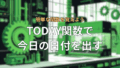
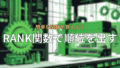
コメント